
修调后:

从原片中我们可以判断这是一张侧逆光拍摄的片子,所以我选择把光加在人物左侧身后, 这样看起来真实点。
以下是详细步骤:
01:打开原片先给照片上个天空(关于如果加天空的,我这里就不再写了)
之前有写过一篇加天空的教程,不知道的网友可以去看下。

02:给照片新建一个空白层,将其填充为黑色,再将该图层的模式改为(滤色) 之后有两种选择,
你可以选择用画笔来做光,也可以用原本PS自带的光晕滤镜, 为什么方便演示我在这里还是用画笔好了。
选取画笔,将前景色设置成白色
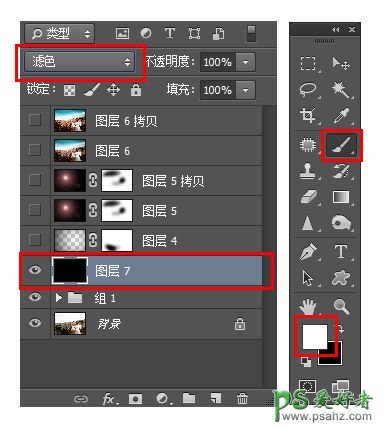
03:在人物左侧上用画笔点一下:
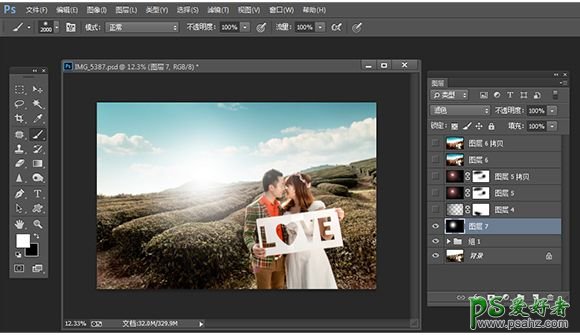
这时光晕就出来了。
04:但白色看起来不真实,接下来我们可以用色彩平衡或是色相饱和来修改光的色彩。
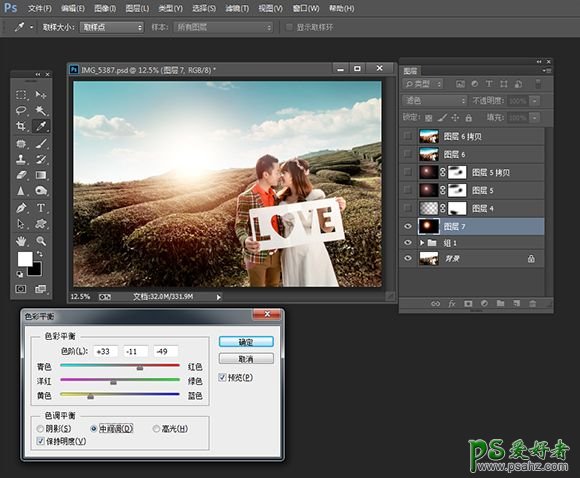
嘿嘿,简单4步就完成了。
这样有几个好处
第一,光的颜色可以随意修改,
第二,你可以保存一份PSD文档,以后再碰到类似照片时,直接把这个光的图层托过去就行。方便呀。
